iOS15语音备忘录就开启了一个新的功能,在iOS15如何开启语音备忘录跳过静音呢?下面是小编介绍iOS15语音备忘录跳过静音开启方法,有需要的小伙伴一起来下文看看吧,希望可以帮助到大家!
iOS15如何开启语音备忘录跳过静音?iOS15语音备忘录跳过静音开启方法

1、首先打开语音备忘录。
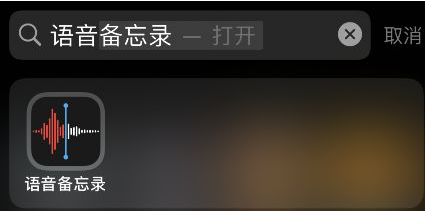
2、点击左下角的设置。
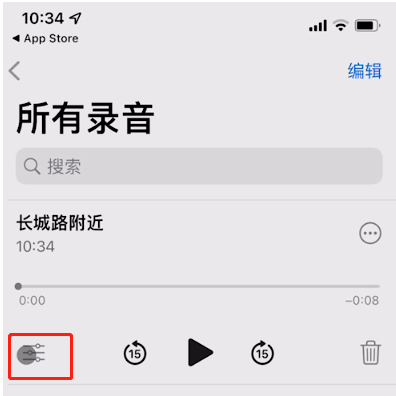
3、然后开启【跳过静音】即可。
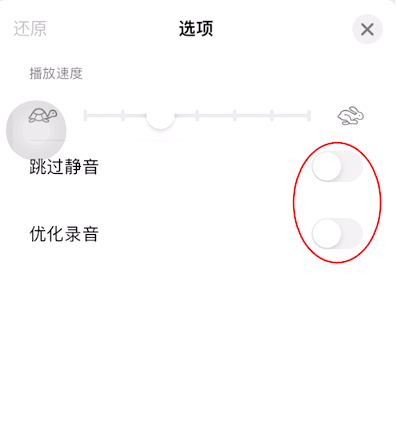
以上就是给大家分享iOS15语音备忘录跳过静音开启方法,更多精彩教程尽在本网站!
iOS15语音备忘录就开启了一个新的功能,在iOS15如何开启语音备忘录跳过静音呢?下面是小编介绍iOS15语音备忘录跳过静音开启方法,有需要的小伙伴一起来下文看看吧,希望可以帮助到大家!
iOS15如何开启语音备忘录跳过静音?iOS15语音备忘录跳过静音开启方法

1、首先打开语音备忘录。
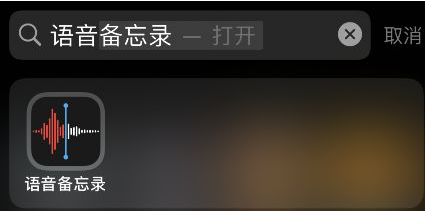
2、点击左下角的设置。
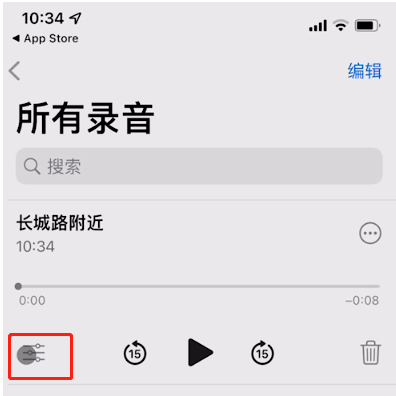
3、然后开启【跳过静音】即可。
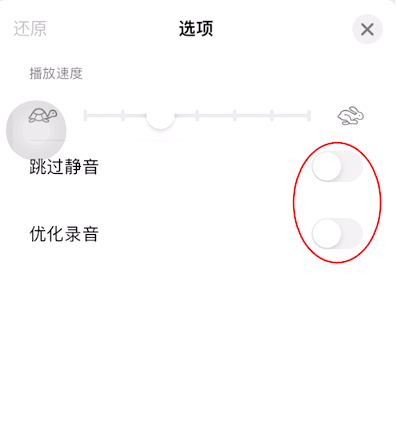
以上就是给大家分享iOS15语音备忘录跳过静音开启方法,更多精彩教程尽在本网站!